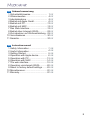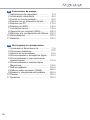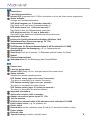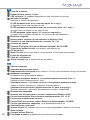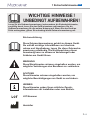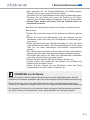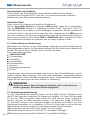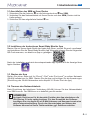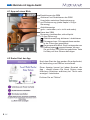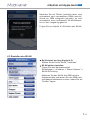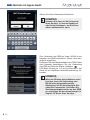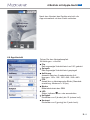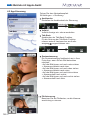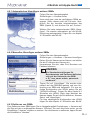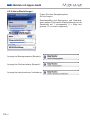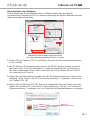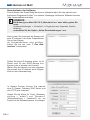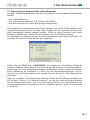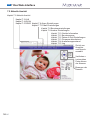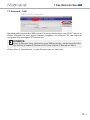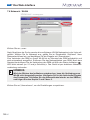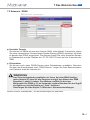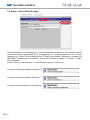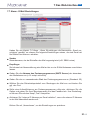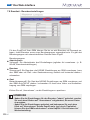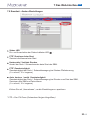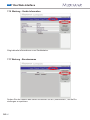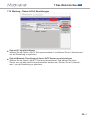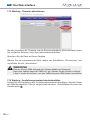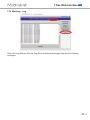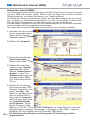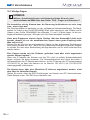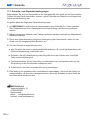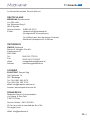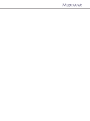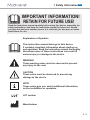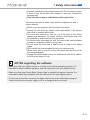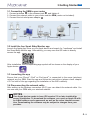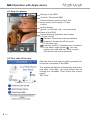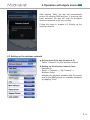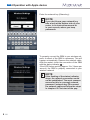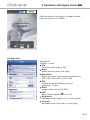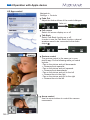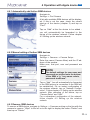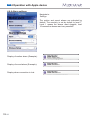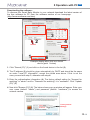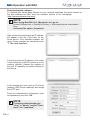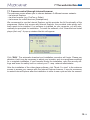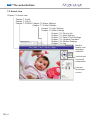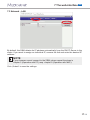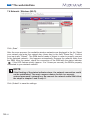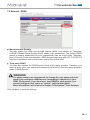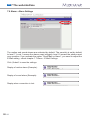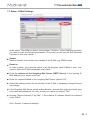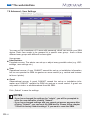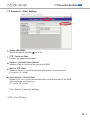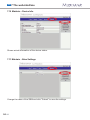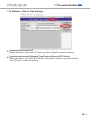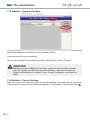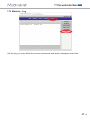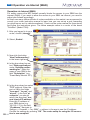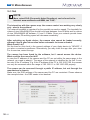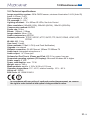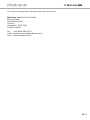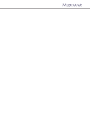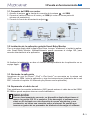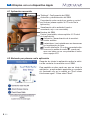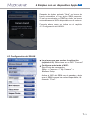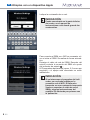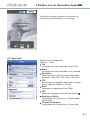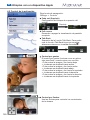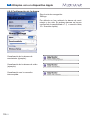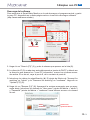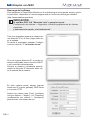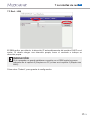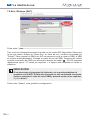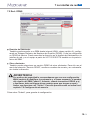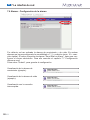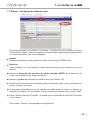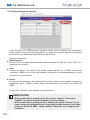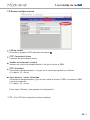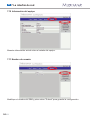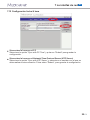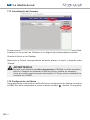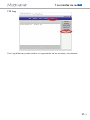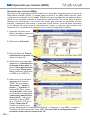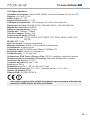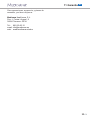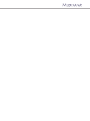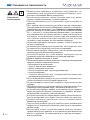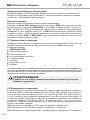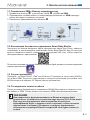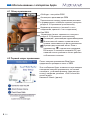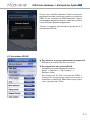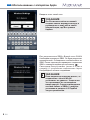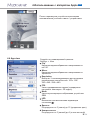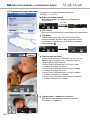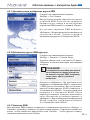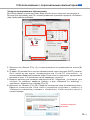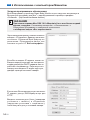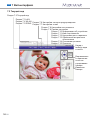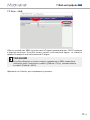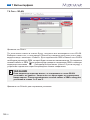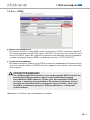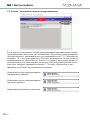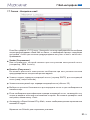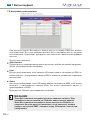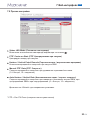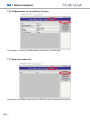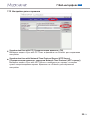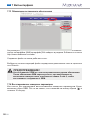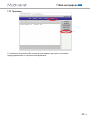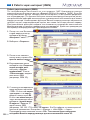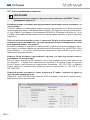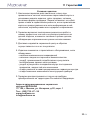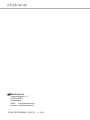Medisana SBM El manual del propietario
- Categoría
- Monitores de video para bebés
- Tipo
- El manual del propietario
Este manual también es adecuado para
La página se está cargando...
La página se está cargando...

III
1 Указания по безопасности
2 Полезные сведения
3 Начало использования
4 Использование с аппаратом Apple
5 Использование с персональным
компьютером
6 Использование с компьютером
Макинтош
7 Веб-интерфейс
8 Работа через интернет (WAN)
9 Возврат к заводским настройкам
10 Разное
11 Гарантия
....................
................................
..........................
....
............................................
..................................................
........................................
.............
.......
........................................................
....................................................
1 RU
4 RU
5 RU
6 RU
13 RU
14 RU
RU
15
RU28
RU29
30
RU
RU
32
Инструкция по применению
RU
Instrucciones de manejo
ES
1 Indicaciones de seguridad
2 Información interesante
3 Puesta en funcionamiento
4 Empleo con un dispositivo Apple
5 Empleo con PC
6 Empleo con MAC
7 La interfaz de red
8 Operación por internet (WAN)
9 Retornar a la configuración de fábrica
10 Generalidades
11 Garantía
......................
...........................
......................
...........
.........................................
......................................
......................................
................
..
...........................................
......................................................
1 ES
4 ES
5 ES
6 ES
13 ES
14 ES
ES
15
ES28
ES29
30
ES
ES
32
La página se está cargando...
La página se está cargando...

Объектив камеры
Колесико фокусировки линзы
Инфракрасный светодиод (всего имеется 10 штук, расположенных вокруг объектива)
Индикатор состояния
Индикация состояния режима работы:
Светодиод медленно мигает (с интервалом приблизительно 2 сек.) =
Прибор пытается подключиться к сети
Светодиод мигает с обычной частотой (с интервалом приблизительно
1 сек.) = Прибор подключен с помощью сетевого кабеля
Светодиод быстро мигает (приблизительно 2-3 раза в секунду) =
Прибор подключен с помощью беспроводного сетевого соединения
Встроенный микрофон
Антенна для беспроводного сетевого соединения (Wireless LAN)
Гнездо подключения блока питания (электропитание) 5
В, 1,5 А
Гнездо для подключения антенны
Гнездо RJ45 для сетевого кабеля Ethernet (LAN-интерфейс 10/100М)
Гнездо аудиовыхода, например, для громкоговорителя и пр.
Пластмассовая подставка
Кнопка сброса (на нижней стороне, для сброса удерживать нажатой 10 секунд)
Блок питания
Сетевой кабель Ethernet
Резьбовая втулка для крепления пластмассовой подставки
ES
RU
Lente de la cámara
Ruedecilla para enfocar la lente
LED infrarrojo (10 unidades disponibles en total, alrededor de la lente)
Indicador de estado
Indicador de estado del dispositivo:
El LED parpadea lento (en un intervalo aprox. de 2 seg.) =
el dispositivo busca una conexión de red
El LED parpadea a velocidad normal (en un intervalo aprox. de 1 seg.) =
el equipo está conectado con un cable de red
El LED parpadea rápido (aprox. 2-3 veces por segundo) =
el equipo está conectado a través de una conexión de red inalámbrica
Micrófono integrado
Antena para la conexión de red inalámbric
a (Wireless LAN)
Conexión de red (abastecimiento de corriente) 5V, 1.5A
Conector de antena
Conector RJ45 para cable de red Ethernet (interfaz LAN 10/100M)
Conector de salida de audio,
por ejemplo, para altavoz etc.
Pie de plástico
Botón de reset (en la parte inferior, pulsar durante 10 segundos para reiniciar)
Fuente de alimentación
Cable de red Ethernet
Clavija roscada para la sujeción del pie de plástico
VI
La página se está cargando...
La página se está cargando...
La página se está cargando...
La página se está cargando...
La página se está cargando...
La página se está cargando...
La página se está cargando...
La página se está cargando...
La página se está cargando...
La página se está cargando...
La página se está cargando...
La página se está cargando...
La página se está cargando...
La página se está cargando...
La página se está cargando...
La página se está cargando...
La página se está cargando...
La página se está cargando...
La página se está cargando...
La página se está cargando...
La página se está cargando...
La página se está cargando...
La página se está cargando...
La página se está cargando...
La página se está cargando...
La página se está cargando...
La página se está cargando...
La página se está cargando...
La página se está cargando...
La página se está cargando...
La página se está cargando...
La página se está cargando...
La página se está cargando...
La página se está cargando...
La página se está cargando...
La página se está cargando...
La página se está cargando...
La página se está cargando...
La página se está cargando...
La página se está cargando...
La página se está cargando...
La página se está cargando...
La página se está cargando...
La página se está cargando...
La página se está cargando...
La página se está cargando...
La página se está cargando...
La página se está cargando...
La página se está cargando...
La página se está cargando...
La página se está cargando...
La página se está cargando...
La página se está cargando...
La página se está cargando...
La página se está cargando...
La página se está cargando...
La página se está cargando...
La página se está cargando...
La página se está cargando...
La página se está cargando...
La página se está cargando...
La página se está cargando...
La página se está cargando...
La página se está cargando...
La página se está cargando...
La página se está cargando...
La página se está cargando...
La página se está cargando...

1
ES
Antes de utilizar el aparato, lea detenidamente las instrucciones de manejo,
especialmente las indicaciones de seguridad; guarde estas instrucciones
para su consulta posterior. Si cede el aparato a terceras personas, entregue
también estas instrucciones de manejo.
¡NOTAS IMPORTANTES!
¡CONSERVAR SIN FALTA!
Estas instrucciones forman parte de este aparato.
Contienen información importante relativa a la puesta
en funcionamiento y manejo. Lea estas instrucciones
en su totalidad. Si no se respetan estas instrucciones
se pueden producir graves lesiones o daños en el
aparato.
ADVERTENCIA
Las indicaciones de advertencia se deben respetar
para evitar la posibilidad de que el usuario sufra
lesiones.
ATENCIÓN
Estas indicaciones se deben respetar para evitar
posibles daños en el aparato.
NOTA
Estas indicaciones le ofrecen información adicional
que le resultará útil para la instalación y para el
funcionamiento.
Número de LOTE
Fabricante
Leyenda
1 Indicaciones de seguridad
ES

Antes de conectar el equipo al abastecimiento de corriente, con-
trole que la tensión de red indicada en la plaqueta de caracterís-
ticas coincide con la de su red de corriente. G
Utilice el equipo únicamente conforme a las disposiciones indica-
das en el manual de instrucciones. G
E n caso de otro uso se pierde la garantía. G
Este dispositivo se ha diseñado para su funcionamiento en espa-
cios interiores. En caso de emplearlo a la intemperie se pueden
producir defectos y electrocución. ¡Peligro de lesiones! G
Este aparato no está concebido para ser utilizado por personas
(niños incluidos) con capacidad física, sensorial o psíquica dis-
minuida o que no tengan la experiencia ni los conocimientos ne-
cesarios para usarlo, a no ser que sean vigilados por una persona
responsable de su seguridad que les dé instrucciones de cómo
manejarlo. G
Los niños deben estar vigilados para asegurarse de que no utili-
cen el aparato como juguete.
G
No emplee el dispositivo si no está en perfecto estado, si le cae o
se cae al agua o si está estropeado. G
Se debe seleccionar una ubicación de empleo que no esté so-
metida a temperaturas ni a humedad extremas. G
Coloque el producto en una ubicación en la que el grabador de
imágenes (lente) no esté sometido a la radiación solar directa. G
Mantenga el dispositivo alejado de la humedad. G
Evite las siguientes condiciones ambientales desfavorables du-
rante el funcionamiento del dispositivo: G
• Frío o calor extremos G
• Rocío o humedad excesiva G
• Radiación solar directa
G
• Polvo o gases inflamables, vapores o disolventes G
• Vibraciones fuertes G
• Campos magnéticos potentes, por ejemplo, cerca de máquinas
o altavoces G
La cámara no se puede colocar en superficies inestables sino
que se debe colocar sobre una base plana y no resbaladiza. G
No introduzca objetos en el interior del dispositivo a través de las
aperturas. G
Evite los golpes y los choques en el dispositivo. El producto po-
dría dañarse si cae desde una determinada altura. G
No intente desarmar el dispositivo, ya que se invalidará la garan-
tía. Este dispositivo no contiene piezas que pueda reparar el
usuario.
G
En caso de averías no repare el dispositivo usted mismo, ya que
se invalidará la garantía. Las reparaciones solo las podrán rea
lizar
los puntos de servicio autorizados. G
Limpie el dispositivo tras el uso con un paño ligeramente hume-
decido. No emplee materiales abrasivos ni introduzca el disposi-
tivo en agua. G
Emplee en el dispositivo sólo los accesorios suministrados y pre-
vistos por el fabricante. No conecte productos que no sean com-
patibles.
Indicaciones de
seguridad
•
•
•
•
•
•
•
•
•
•
•
•
•
•
•
•
•
•
2
ES
1 Indicaciones de seguridad
ES

•
•
•
Durante el funcionamiento de equipos eléctricos con redes debe-
rá tener especialmente en cuenta lo siguiente:
Tenga en cuenta las indicaciones de seguridad y los manuales de
instrucciones de los demás dispositivos conectados. G
Compruebe antes de la puesta en marcha que el dispositivo no
presente daños. No emplee el dispositivo si tiene dudas sobre su
integridad. Póngase en contacto con un punto de servicio. G
Este dispositivo no debe considerarse nunca un sustituto de
la supervisión de un adulto.
•
•
No toque los dispositivos que hayan caído al agua. G
Si el equipo ha entrado en contacto con líquidos extraiga inmedia-
tamente el enchufe o la fuente de alimentación del enchufe. G
Si el cable o la fuente de alimentación están dañados no podrá
continuar empleando el dispositivo. Por razones de seguridad,
solo los puntos de servicio autorizados podrán sustituir estas
piezas. G
El dispositivo, el cable y la fuente de alimentación no se podrán
sumergir nunca en agua ni exponerse a ésta. G
El cable no podrá permanecer cerca de fuentes de calor ni pasar
por cantos afilados. G
Toque siempre la fuente de alimentación con las manos secas. g
No transporte, desconecte ni gire la fuente de alimentación por el
cable ni aprisione nunca el cable. G
Desconecte la fuente de alimentación de la toma con el dispositi-
vo desconectado y cuando no esté en uso.
•
•
•
•
•
Indicaciones sobre el software
• Asegúrese de que su dispositivo Apple disponga de la versión más nueva del sistema
operativo. Encontrará indicaciones sobre la actualización del software en el manual
de instrucciones del dispositivo Apple.
• Asegúrese de actualizar regularmente la aplicación de Smart Baby Monitor.
Encontrará indicaciones sobre la actualización de las aplicaciones en el manual de
instrucciones del dispositivo Apple.
• Para un funcionamiento correcto es necesario que el dispositivo Apple tenga sufi-
ciente batería. Los usuarios deben disponer de una fuente de alimentación y de un
cargador.
•
3
ES
1 Indicaciones de seguridad
ES

4
ES
2 Información interesante
Descarga del software
Para encontrar el Smart Baby Monitor en la red descargue el programa actual y gratui-
®
to para PC o Mac , disponible en nuestra página web en la sección descargar software.
(http://www.medisana.es/sbm)
ES
Muchas gracias por su confianza y enhorabuena. G
Con el Smart Baby Monitor (a partir de ahora denominado SBM) ha adquirido un pro-
® ® ®
ducto de calidad de MEDISANA. EN combinación con su iPhone , iPod touch , iPad , PC
o MAC tiene a su bebé bajo control en un área determinada en todo momento y desde
todos los puntos, tanto en casa como en ruta. Puede ajustar a distancia la inclinación y el
giro del SBM. Para lograr el rendimiento esperado y disfrutar durante mucho tiempo del
SBM de MEDISANA, le recomendamos leer con detenimiento las siguientes instrucciones
de uso y mantenimiento del dispositivo.
¡Muchas gracias!
ADVERTENCIA
¡Asegúrese de que los plásticos de embalaje no caigan en manos de
niños! ¡Existe el peligro de asfixia!
2.1 Volumen de suministros y embalaje
Compruebe primero si el aparato está completo y si no presenta daño alguno. En
caso de dudas, no ponga el aparato en funcionamiento y diríjase a su proveedor o
punto de atención al cliente. G
Volumen de suministro: E
1 MEDISANA SBM
1 manual breve
1 fuente de alimentación 5V
1 pie de plástico
1 cable de red
1 antena
2 tornillos de sujeción
2 tacos
El embalaje es reutilizable o puede reciclarse. Deshágase del material de embalaje
que no se necesite, siguiendo las normas pertinentes. Si al desembalar observara
algún daño causado durante el transporte, póngase inmediatamente en contacto
con el comerciante.
2.2 Posibles conexiones
En función de la conectividad deseada, pueda conectar su SBM con su equipo de iOS,
con el PC o con el equipo de Mac. También es posible acceden al SBM, p.ej., usando
un equipo iOS. Eso depende de los equipos de los que usted disponga y cómo los
desea unir. En los próximos capítulos se describen los pasos para cada equipo (equipo
con iOS, PC y MAC) para establecer una conexión. Dependiendo de si desea conectar
todos los equipos o solo uno con el SBM, tiene que consultar el capítulo correspon-
diente: G
G
Conexión del SBM con un equipo con iOS: Consulte los capítulos 3 y 4
Conexión del SBM con un equipo con PC: Consulte el apartado 3.1. y el capítulo 5
Conexión del SBM con un equipo con un MAC: Consulte el apartado 3.1. y el capítulo 6

5
ES
ES
3 Puesta en funcionamiento
3.2 Instalación de la aplicación gratuita Smart Baby Monitor
INDICACIÓN
Para un funcionamiento correcto, su dispositivo Apple deberá tener al
menos la versión iOS 5.0 o posterior. Para descargar el software nece-
sitará un ID de Apple con una dirección de correo electrónico y una
contraseña, así como una conexión activa a Internet. Es posible que
incurra en gastos de su proveedor de telefonía al descargar el software.
Con su equipo Apple abra la Apple App Store, busque "medisana" e instale la aplica-
ción Smart Baby Monitor. Alternativamente puede escanear el código QR, para
acceder directamente a la aplicación: G
Al finalizar la instalación se abre el símbolo correspondiente de la aplicación en su
equipo Apple:
3.3 Abriendo la aplicación G
® ® ®
Asegúrese de que su iPhone , iPad o iPod touch se encuentra en la misma red
(WiFi) que su SBM. Inicie la aplicación y siga las instrucciones (instalación de la red
WiFi, consulte el capítulo 4.2 Abriendo por primera vez la aplicación). G
3.4 Separando el cable de red G
Tras establecer la conexión inalámbrica (WiFi) puede extraer el cable de red del SBM.
El SBM se puede emplear ahora en modo inalámbrico.
3.1 Conexión del SBM a su router
1. Atornille la antena la clavija de conexión de la antena del SBM.
2. Conecte el cable de red con el router y el SBM (el router no forma parte del
volumen de suministro).
3. Conecte la fuente de alimentación adjunta .
® ®
iPod touch iPhone
®
iPad
®
PC o MAC
1. Antena
3. Fuente de
alimentación
2. Cable de red
Internet
Módem
Router
Cable de red

6
ES
ES
4 Empleo con un dispositivo Apple
4.2 Abriendo por primera vez la aplicación
Después de iniciar la aplicación recibe la solici-
tud de controlar la conexión con el SBM. G
Esa pantalla se abre cada vez que se inicia la
aplicación - puede evitarlo poniendo un corchete
en (haciendo clic en la casilla) en "Don't show
this screen again". Pulse sobre "Next".
4.1 Aplicación resumida
“Settings": Configuración del SBM
Activación y desactivación del SBM
Conmutación entre control por gestos y control
por flechas (véase capítulo 4.5 Control de la
aplicación)
Visualización de la actividad (verde =
conectado; rojo = no conectado)
Nombre del SBM
Control (suprimible; véase capítulo 4.5 Control
de la aplicación)
Activación / desactivación de la monitori-
zación auditiva
Instantánea: Las instantáneas se almacenan
en la aplicación de fotos
Función telefonillo: Si se han conectado alta-
voces en la salida de audio , puede cal-
mar a su bebe con su voz pulsando el botón
de su equipo iOS.

4 Empleo con un dispositivo Apple
7
ES
ES
La primera vez que se abre la aplicación
(capítulo 4.2): Seleccione en su WiFi "Connect"
4.3 Configuración del WLAN
Configurar más tarde el WiFi:
Siga la ruta de navegación:
Setup -> Cameras -> "My Camera" ->
Wireless Setup
Después de haber pulsado "Next" se busca de
forma automático si hay algún SBM presente.
Si se ha encontrado un SBM con éxito, se busca
automáticamente WiFis disponibles en el entorno.
Proceda ahora como se indica en el capítulo
4.3 Configuración del WLAN.
Active el WiFi del SBM con el pasador y deje
que el SBM busque las redes disponibles, te-
cleando "Find".

4 Empleo con un dispositivo Apple
ES
8
ES
Para conectar el SBM a su WiFi es necesario vol-
ver a iniciar el SBM. Se realiza de forma automá-
tico. G
Extraiga el cable de red del SBM. Después del
reinicio controle la conexión del SBM con ayuda
del indicador de estado : G
LED parpadea rápidamente (aprox. 2-3 veces por
segundo) = el equipo está conectado en modo
inalámbrico. G
INDICACIÓN
Si se interrumpe el parpadeo del indi-
cador, no se puede establecer la
conexión con el WiFi. El fallo más
frecuente es una contraseña incorrecta.
Vuelva a conectar el cable de red al
SBM y siga las instrucciones del
capítulo 4.2 Abriendo por primera vez
la aplicación.
Indique la contraseña de su red.
INDICACIÓN
Puede encontrarla en la parte inferior
del router, en el manual de
instrucciones o ahí donde guarda las
contraseñas.

4 Empleo con un dispositivo Apple
ES
9
ES
Siga la ruta de navegación:
Settings -> View
4.4 "App view"
Mirror
La imagen de vídeo mostrada se ve invertida
Flip
La imagen de vídeo mostrada se gira 180º
Resolution
Selección entre 3 resoluciones optimizadas
para web: 160 x 120 / 320 x 240 / 640 x 480
FPS
Número de las imágenes a transmitir (configu-
ración estándar: máximo = 30 fps)
Mode
Velocidad de regeneración del SBM
LED
Encender o apagar el indicador de estado
Brightness (Brillo)
Configurable de 0 (oscuro) a 15 (extremada-
mente claro)
Contrast (Contraste)
Configurable de 0 (pequeño) a 6 (muy alto)
Tras volver a iniciar el equipo la aplicación se
conecta automáticamente con su equipo.

10
4 Empleo con un dispositivo Apple
ES
Control por gestos
El control por gestos funciona como su aplica-
ción para fotos, cuando quiere ver una foto:
• Pulse sobre la imagen y tire hacia abajo
-> la cámara se desplaza hacia arriba.
• Pulse sobre la imagen y tire hacia arriba
-> la cámara se desplaza hacia abajo.
• Pulse sobre la imagen y tire hacia la izquierda
-> la cámara se desplaza hacia la derecha.
• Pulse sobre la imagen y tire hacia la derecha
-> la cámara se desplaza hacia la izquierda.
Control por flechas
Use las flechas para controlar los movimientos
de la cámara.
4.5 Control de la aplicación
Siga la ruta de navegación:
Settings -> Controls
Fade out (Suprimir)
Configuración del tiempo de supresión del
control
Suprimir
Talk-Back
Supresión de la función Talk-Back. Para poder
usar la función Talk-Back tiene que conectar
altavoces externos en la salida de audio .
Full screen
Encender o apagar la visualización de pantalla
completa
ES

11
ES
4 Empleo con un dispositivo Apple
ES
Siga la ruta de navegación:
Settings -> Cameras -> Camera Setup...
4.6.2 Agregando a mano más SBMs
Indique el nombre de la cámara y configure la
dirección IP de la cámara. G
Asegúrese de que el puerto, el usuario y la
contraseña son correctos.
INDICACIÓN
La configuración estándar para
nombre de usuario y contraseña está
en la parte inferior del SBM, p.ej.
"user name: admin, password:
medisana".
Pulse sobre "Add". Se abre automáticamente la
ventana del SBM y se establece la conexión con
el SBM. Para configurar directamente el WiFi
acceda a "Configurar WiFi". Proceda ahora como
se indica en el capítulo 4.3 Configuración del
WLAN. Tras reiniciar la cámara pulse sobre el
botón "Setup cámara" y "Add". Para configurar
más tarde el WiFi proceda como se indica en el
capítulo 4.3 Configuración del WLAN.
4.6.3 Eliminando SBMs
Para eliminar un SBM pulse en la ruta de navegación Settings -> Cameras en la línea
con la cámara que desea eliminar. "Frote" hacia la izquierda o hacia la derecha para
poder ver el botón "Delete". Para eliminar la cámara pulse sobre el botón "Delete".
4.6.1 Agregando automáticamente más SBMs
Siga la ruta de navegación:
Settings -> Find Camera
Se abre una lista con los SBM disponibles. Si no
fuese así, compruebe que el SBM se ha puesto
correctamente en marcha (capítulo 3) y pulse
sobre "Find". G
Seleccione el SBM correspondiente y pulse
"Add". Pasará automáticamente a la configura-
ción WiFi. Proceda ahora como se indica en el
capítulo 4.3 Configuración del WLAN.

12
ES
4 Empleo con un dispositivo Apple
ES
4.6.4 Configuración de la alarma
Siga la ruta de navegación: G
Settings G
Por defecto se han activado la alarma de movi-
miento y de ruido. En ambas alarmas se ha pre-
configurado la sensibilidad a 7 (1 = reacción lenta,
10 = reacción rápida).
Visualización de la alarma de
movimiento (ejemplo):
Visualización de la alarma de ruido
(ejemplo):
Visualización con la conexión
interrumpida:
Johann: Motion alarm
Johann: Sound alarm
Johann: Not connected

13
ES
ES
5 Empleo con PC
1
2
seleccionar
3
4
5
6
admin
******
Haga clic en "Search (F3)" (1) y pulse la cámara que aparece en la lista (2). G
La dirección IP (3) se adquiere automáticamente a través de DHCP y deberá ser
la dirección que aparece en "Local PC information" menos los números marca-
dos arriba. Si no es así, vaya al punto 3, de lo contrario al punto 4. G
Introduzca los datos de autentificación (4). El ajuste de fábrica de "Account for
watching" es "admin" y de "Password for watching" es "medisana". Haga clic en
"Update (F5)" (5). G
Haga clic en "Browse (F4)" (6). Aparecerá la ventana emergente que se repre-
senta abajo. Introduzca los valores de "User name" (ajuste de fábrica = "admin")
y "Password" (ajuste de fábrica = "medisana") para obtener acceso a la cámara
de red.
1.
2.
3.
4.
admin
medisana
Valores del
ajuste de fábrica
Descarga del software G
Para encontrar el Smart Baby Monitor en la red descargue el programa actual y gratui-
to para PC, disponible en nuestra página web en la sección descargar software. G
(http://www.medisana.es/sbm)

14
ES
6 Empleo con MAC
ES
Si no ve ninguna dirección IP, su router no
estará configurado para el servicio DHCP
o no funcionará correctamente. g
Reinicie la cámara o introduzca manual-
mente la dirección IP haciendo doble clic
en la entrada de la cámara.
En esta ventana puede asignar manual-
mente una IP, subnet, gateway, DNS Server
y un puerto HTTP. G
Indique los valores para "User" (configura-
ción por defecto = "admin") y la "Password"
(configuración por defecto = "medisana")
para acceder a la cámara de red.
Tras unos segundos aparece la cámara con
una dirección IP en la lista. Haga doble clic
en la entrada. g
Se abrirá el explorador estándar. Continúe
como se indica en "7 La interfaz de red".
INDICACIÓN
Si usa Mac OSX 10.8 "Mountain Lion" o superior vaya a:
Configuración de sistema -> Seguridad ->Permitir programas de las fuentes
siguientes:
y seleccione la opción „sin limitaciones".
Descarga del software
Para encontrar el Smart Baby Monitor en la red descargue el programa actual y gratui-
®
to para Mac , disponible en nuestra página web en la sección descargar software.
(http://www.medisana.es/sbm)

15
ES
ES
7 La interfaz de red
7.1 Control de la cámara a través del explorador web
En la página de bienvenida puede seleccionar uno de los tres tipos de acceso dispo-
nibles:
- a través de Internet Explorer
- a través de otro explorador (por ejemplo, FireFox o Safari)
- a través de un explorador para dispositivos móviles (Smartphones)
Recomendamos emplear Internet Explorer, ya que garantiza el empleo óptimo de todas
las funciones. Antes de acceder por primera vez con Internet Explorer se debe instalar
un software de reproducción de vídeo. Si todavía no hubiese instalado el software en
su ordenador, se le solicitará directamente que realice la instalación. G
Para instalar el software pulse sobre "download and install player (first use)". Se abrirá
una ventana desplegable similar a la siguiente:
Haga clic en "RUN" (Ejecutar). Comenzará la descarga automática y la instalación. g
Tenga en cuenta que es posible que deba modificar los ajustes del antivirus y del explo-
rador para realizar la instalación completa. Si el explorador no deja continuar con la
instalación, abra los ajustes de seguridad y reduzca el nivel de seguridad o acuda al
administrador de red o IT. g
Tras instalar el software de reproducción de vídeo, cierre Internet Explorer y ejecútelo
nuevamente. Haga clic en la pantalla de bienvenida en "Mode 1 to view" para acceder a
la cámara con el explorador web.

16
ES
7 La interfaz de red
ES
Movimientos
de la cámara
7.2 Visualización actual
Capítulo 7.2: Visualización actual
Capítulo 7.3 LAN
Capítulo 7.4 WiFi
Capítulo 7.5 DDNS
Capítulo 7.6 Configuración de la alarma
Capítulo 7.7 Configuración alarma-e-mail
Capítulo 7.8 Configuración de usuario
Capítulo 7.9 Demás configuraciones
Capítulo 7.10 Información del equipo
Capítulo 7.11 Nombre de usuario
Capítulo 7.12 Configuración fecha & hora
Capítulo 7.13 Actualización del firmware
Capítulo 7.14 Configuración de fábrica
Capítulo 7.15 Log
Retornar a la
selección de
visualización
y de idioma
Patrulla ver-
tical y hori-
zontal con la
cámara

17
ES
7 La interfaz de red
ES
7.3 Red - LAN
El SBM recibe, por defecto, la dirección IP automáticamente del servidor DHCP en el
router. Si desea otorgar una dirección propia, borre el corchete e indique su
dirección propia.
INDICACIÓN
Si el navegador no puede establecer conexión con el SBM repita los pasos
indicados en el capítulo 5 (Empleo con PC) o bien en el capítulo 6 (Empleo con
MAC).
Pulse sobre "Submit“, para guardar la configuración.

18
ES
7 La interfaz de red
ES
7.4 Red - Wireless (Wi-Fi)
Pulse sobre "Scan". g
Tras concluir la búsqueda se abrirá una lista con las redes WiFi disponibles. Seleccione
la red que desea, indique en "Share Key" su clave de red y confirme la entrada con
"Submit". Para conectar el SBM a su WiFi es necesario volver a iniciar el SBM, el SBM
se reinicia automáticamente. Extraiga el cable de red del SBM. Después del reinicio
controle la conexión del SBM con ayuda del indicador de estado : El LED parpadea
rápidamente (aprox. 2-3 veces por segundo) = el equipo está conectado en modo in-
alámbrico. g
G
Pulse sobre "Submit“, para guardar la configuración.
INDICACIÓN
Si se interrumpe el parpadeo del indicador, no se puede establecer la
conexión con el WiFi. El fallo más frecuente es una contraseña incorrecta.
Vuelva a conectar el cable de red al SBM y proceda como en los capítulos
3 y 5, o bien 6.

19
ES
7 La interfaz de red
ES
7.5 Red - DDNS
Dominio del fabricante G
También puede acceder a su SBM desde internet (WAN, véase capítulo 8), configu-
rando un Sistema Dinámico de Nombres de Dominio (DDNS). Ya se ha configurado
un DDNS de fábrica. Puede consultar la dirección en el dominio del fabricante en la
interfaz de red y en el equipo a partir del LOT R1210CC79 también en la parte in-
ferior del SBM. G
Otros ofertantes G
También puede seleccionar un servicio DDNS de otros ofertantes. Para ello use el
menú de selección "Servicio DDNS", escriba su nombre de usuario y su contraseña,
sin olvidar la dirección.
G
Pulse sobre "Submit“, para guardar la configuración.
ADVERTENCIA
Por motivos de seguridad le recomendamos que con una configuración
WAN (capítulo 8) modifique la contraseña y, si fuese necesario, el nombre
del usuario del SBM ("admin"). Además, cuando transmite el DDNS, p.ej.
a familiares, debe configurar otros usuarios para que tengan acceso y
limitar sus derechos con "Visitor". Para ello proceda como se indica en el
capítulo 7.8 Configuración de usuario.

20
ES
7 La interfaz de red
ES
7.6 Alarma - Configuración de la alarma
Por defecto se han activado la alarma de movimiento y de ruido. En ambas
alarmas se ha preconfigurado la sensibilidad a 7 (1 = reacción lenta, 10 = reac-
ción rápida). Si activa la opción de alarma "Send Mail on Alarm", tiene que con-
figurar el correo electrónico. Para ello consulte el capítulo 7.7 Configuración
alarma-e-mail.
Pulse sobre "Submit“, para guardar la configuración.
Visualización de la alarma de
movimiento (ejemplo):
Visualización de la alarma de ruido
(ejemplo):
Visualización con la conexión
interrumpida:
Johann: Motion alarm
Johann: Sound alarm
Johann: Not connected

21
ES
7 La interfaz de red
ES
7.7 Alarma - Configuración alarma-e-mail
Si ha seleccionado en el capítulo 7.6 Alarma - Configuración de la alarma la opción
"Send Mail on Alarm“, tiene que realizar la configuración siguiente para poder recibir
un correo electrónico con cinco imágenes: G
Sender G
Nombre del emisor que se muestra al recibir el correo (p.ej. SBM Luisa). G
Receiver G
Para configurar un envío hasta a cuatro direcciones de correo electrónico de una
alarma. G
Indique la dirección del servidor de salida (servidor SMTP) de la dirección de
correo del remitente (p.ej. smtp.t-online.de) G
Indique el puerto del servidor de salida a usar (por defecto: 25) G
Seleccione el protocolo de seguridad para la transmisión del correo y modifique el
puerto, si fuese necesario. G
Si precisase autentificación en el servidor de salida active la opción e indique su
nombre de usuario y su contraseña. Puede controlar los ajustes con el botón "Test".
Active "Report Internet IP by Mail", si desea que se transmita la dirección IP externa
con el correo. G
Pulse sobre "Submit“, para guardar la configuración.

22
ES
7 La interfaz de red
ES
7.8 Configuración de usuario
Para acceder a su SBM puede configurar hasta ocho usuarios con contraseña.
Cada usuario tiene que estar asignado a un grupo de usuarios. Existen tres grupos
de usuarios con diferentes autorizaciones de acceso. g
Grupos de usuarios: G
Administrator G
Acceso total: Un administrador puede realizar ajustes de todo tipo. (p.ej. WiFi, con-
figuración de usuario). G
User
G
Acceso de control: Un usuario NO puede realizar ajustes en el SBM, pero puede
controlar el SBM con el control de flechas o de gestos con desplazamientos / giros
en vertical y en horizontal. G
Guest
G
Acceso de visualización: Un visitante NO puede realizar ningún ajuste ni tampoco
desplazar / girar el SBM. Puede recibir una transmisión de vídeo y de audio del
SBM.
Pulse sobre "Submit“, para guardar la configuración.
INDICACIÓN
- Si ha modificado la configuración del usuario "admin", tras pulsar
"Submit" se le solicitará que indique los nuevos datos.
- Si ha modificado la configuración y después de pulsar "Submit" ya no
tiene acceso (probablemente por una errata), puede devolver la configu-
ración de fábrica al SBM - véase capítulo 9 Retornar a la configuración
de fábrica.

23
ES
7 La interfaz de red
ES
7.9 Demás configuraciones
LED de estado
Encender y apagar el LED indicador de estado .
PTZ* Centrado al iniciar
Centrado de la cámara al iniciar.
Vueltas en horizontal / vertical
Número de vueltas de desplazamiento / de giro al iniciar el SBM.
PTZ* Velocidad
Velocidad de desplazamiento / de giro en el control por gestos / por flechas
(0 = rápido, 10 = lento)
Auto. horizon. / vertic. Velocidad
Velocidad de desplazamiento / giro en las vueltas al iniciar el SBM, al centrar el SBM
y durante la patrulla.
(0 = rápido, 10 = lento)
Pulse sobre "Submit“, para guardar la configuración.
* PTZ = Pan-Tilt-Zoom (desplazar-enfocar-ampliar)

24
ES
7 La interfaz de red
ES
7.10 Información del equipo
Muestra información actual sobre el estado del equipo.
Modifique el nombre del SBM y pulse sobre "Submit" para guardar la configuración.
7.11 Nombre de usuario

25
ES
7 La interfaz de red
ES
7.12 Configuración fecha & hora
Sincronizar la hora con el PC
Seleccione la opción "Sync with PC Time" y pulse en "Submit" para guardar la
configuración.
Sincronizar la hora con el Network-Time-Protocol Server (NTP Server)
Seleccione la opción "Sync with NTP Server“ y seleccione un servidor con el que se
debe realizar la sincronización. Pulse sobre "Submit“, para guardar la configuración.

26
ES
7 La interfaz de red
ES
7.13 Actualización del firmware
Puede encontrar versiones actuales del Firmware y de la superficie de usuario (Web-
Interface) en la sección de Software en la página http://www.medisana.es/sbm. G
Guarde el fichero en su Desktop. G
Seleccione el fichero correspondiente pulsando primero el botón y después sobre
"Submit".
ADVERTENCIA
Durante la actualización no debe desconectar el SBM de la red de suministro
eléctrico. Después de actualizar el SBM se reinicia, pudiera ser necesario
volver a proceder según los pasos del capítulo 5 o 6 para volver a establecer la
conexión con el SBM.
Tan pronto haya confirmado la restitución de la configuración de fábrica se reinicia
el SBM. Eso sería comparable a pulsar el botón de reset durante 10 segundos.
7.14 Configuración de fábrica
Browse
Browse

27
ES
7 La interfaz de red
ES
7.15 Log
Con Log (bitácora) puede realizar un seguimiento de los accesos y las alarmas.

28
ES
8 Operación por internet (WAN)
ES
Operación por internet (WAN)
Por motivos de seguridad el NAT-Firewall de su enrutador suele bloquear el acceso al
SBM desde Internet (WAN). Si desea poder acceder a su SBM desde internet, debe
configurar la excepción en el Firewall. Debido a la gran variedad de enrutadores dispo-
nibles en el mercado consulte el manual de instrucciones del router para el proce-
dimiento de autorización. La función del router que precisa se denomina Portfor-
warding, Transmisión del puerto o a menudo Virtual Server. Consulte esos conceptos
en el manual del router para el procedimiento ulterior y siga las instrucciones indi-
cadas en él. Le mostramos el ejemplo de un router del fabricante FritzBox:
1. Después de haber acce-
dido al enrutador seleccione
la función „Internet“.
2. Seleccione „Autorizar“.
3. Pulse el botón de "Nueva
autorización de puerto"
abajo a la derecha.
4. Seleccione en la caja des-
plegable en "Autorización
de puerto activa para" el
punto "Otras aplicaciones".
En el campo "Denomina-
ción" escriba el nombre de
su SBM (p.ej. SMB 3G).
5. Seleccione en la ventana
desplegable Protocolo
"TCP". En los campos
"del puerto", "hasta el
puerto" y "al puerto" el
número 80. En el campo
"al ordenador" seleccione
en la ventana desplegable
"indicación manual de la
dirección IP". Indique la
dirección IP de su SBM
(p.ej. 192.168.1.75) en el
campo "Dirección IP".
Puede consultarla en la
ruta de navegación de la aplicación Settings -> Cameras -> "my SBM" -> address.
Confirme los datos pulsando sobre "OK". Ha concluido la configuración del
enrutador para usar la conexión del 3G.

29
ES
ES
9 Retornar a la configuración de fábrica
Acceda a la interfaz de red tal como se indica en el capítulo 5 o en el 6. Siga la ruta de
navegación: Maintain -> Factory Settings (véase capítulo 7.14 Configuración de fábrica).
Confirme la restitución y espere a que el SBM vuelva a iniciar.
9.1 Retornar a la configuración de fábrica con el botón de reset :
Asegúrese de que el SBM está conectado a la red eléctrica. Tome un bolígrafo o algo
similar e introduzca la punta por el orificio del botón de reset en la parte inferior
del aparato (véase página III punto ). Mantenga pulsado el botón de reset durante
más de 10 segundos. El indicador de estado se apaga. Suelte ahora el botón y
vuelva a iniciar el SBM. G
Con ello ha retornado el SBM con éxito a la configuración de fábrica.
9.2 Retornar a la configuración inicial con la interfaz de red:

30
ES
ES
10 Generalidades
La interacción con la cámara y el control es muy lenta, ¿a qué se debe? G
La velocidad depende del ancho de banda disponible. Los anchos de banda para vídeos
de un tamaño de 640x480@10 fps deben ser de entre 4 y 5 Mbits y para vídeos de un
tamaño de 320x240@30 fps de entre 1,2 y 1,6 Mbits. Si el ancho de banda disponible
es inferior, la velocidad se reduce considerablemente. G
Tras bloquear mi dispositivo Apple la imagen de la cámara ya no se carga
correctamente, aunque la recepción era correcta antes de bloquearlo. ¿Qué debo
hacer? G
Ajuste el tiempo de bloqueo automático en los ajustes generales de su dispositivo Apple
en "NUNCA", si desea una observación prolongada. También puede interrumpir la
aplicación tras la observación y reiniciarla cuando quiera volver a utilizarla. G
El software ha encontrado una cámara pero no se puede controlar. ¿A qué se
debe?
G
Si la dirección IP de la cámara y el PC no se encuentran en la misma sección de red,
deberán adaptarse. El apartado de red está descrito en los 3 primeros bloques numéri-
cos de la dirección IP. Si la dirección IP del PC es, por ejemplo, 192.168.0.100, la cá-
mara sólo puede funcionar correctamente en el área de 192.168.0.1 a 192.168.0.255.
La cámara se puede controlar a través de una dirección IP pública pero no a tra-
vés del dominio del fabricante. G
Asegúrese de que los ajustes DNS de la cámara y del PC coincidan. Vea el siguiente
ejemplo: El DNS debe ser idéntico.
10.1 Preguntas frecuentes
INDICACIÓN
Si desea obtener más información, visite www.medisana.es/SBM.

31
ES
10 Generalidades
ES
Grabador de imágenes: Sensor 300k CMOS, iluminación mínima 0 LUX (Auto IR)
Objetivo: f=3,6 mm, F=2.0
Radio de giro: 0 - 270°
Ángulo de inclinación: 0 - 120°
Asistente de iluminación: LED infrarrojos 10 x 850, autocontrol 5 m
Resolución de vídeo: 640x480 (VGA), 320x240 (QVGA), 160x120 (QQVGA)
Método de compresión: MJPEG
Índice de representación: 30 fps
Tasa de bits: 128kbps - 5 Mbps
Giro de la imagen: Reflejo / Flip
Compresión de audio: ADPCM
Protocolo de red: TCP/IP, UDP/IP, HTTP, SMTP, FTP, DHCP, DDNS, UPNP, NTP,
PPPOE
W-LAN: 802.11 b/g
Nivel de usuario: 3 niveles de derechos
Mensaje de alarma: E-Mail / LPN (Local Push Notification)
Actualización: a través de red
Conexión de red: RJ-45 Ethernet 10Base-T/100Base-TX
Entrada de audio: micrófono integrado x 1
Salida de audio: 1 x 3,5 mm jack
Sofware para iPod Touch, iPhone e iPad: iOS 5.0 o posterior, aplicación gratuita
Sistema operativo compatible (PC/Laptop): Microsoft Windows 98 o superior
Suministro de tensión: 5 V CC
Consumo de potencia: máx. 7,5W
Peso: aprox. 245 g
Dimensiones: aprox. L 100 x An 99 x Al 118 mm
Temperatura de servicio: 0°C - 40°C, Humedad del aire: 10 % - 80 %
Número de artículo: 52345
Número EAN: 40 15588 52345 8
Con vistas a mejoras de la calidad del producto, nos reservamos el derecho de
introducir modificaciones técnicas y de diseño.
!
10.2 Datos tècnicos

32
ES
ES
11 Garantía
Le rogamos consulte con su distribuidor especializado o directamente con el centro de
servicio técnico en caso de una reclamación. Si tuviera que remitirnos el dispositivo, le
rogamos indique el defecto y adjunte una copia del recibo de compra. En este caso, se
aplicarán las siguientes condiciones de garantía:
1. Con relación a los productos de MEDISANA, se ofrece una garantía por un período de
tres años a partir de la fecha de compra. En caso de una reclamación, la fecha de
compra debe probarse mediante el recibo de compra o la factura.
2. Los defectos de material o de fabricación se eliminarán de forma gratuita dentro del
período de garantía.
3. La aplicación de la garantía no conlleva una extensión del período de garantía, ni con
respecto al dispositivo ni con respecto a los componentes sustituidos.
4. Esta garantía no cubre:
a. todos los daños causados por abuso, por ej. por incumplimiento del manual de uso;
b. los daños debidos a reparaciones o intervenciones por parte del comprador o
terceros no autorizados;
c. los daños de transporte causados durante el transporte del domicilio del fabricante
al consumidor o durante el envío al servicio técnico;
d. accesorios sometidos a un desgaste normal
5. Se excluye cualquier responsabilidad por los daños directos o indirectos causados por
el dispositivo, aunque el daño en el dispositivo haya sido considerado como una
reclamación justificada.
MEDISANA AG
Jagenbergstraße 19
41468 NEUSS
Alemania
eMail: info@medisana.de
Internet: www.medisana.com
11.1 Condiciones de garantía y reparación

33
ES
11 Garantía
ES
Para reparaciones, accesorios y piezas de
recambio, por favor diríjase a:
Medisana Healthcare, S.L.
Pza. J. Freixa i Argemí, 8
08224 Terrassa - BCN.
Tel.: 902-33-00-12
email: [email protected]
web: www.medisana.es/sbm
La página se está cargando...
La página se está cargando...
La página se está cargando...
La página se está cargando...
La página se está cargando...
La página se está cargando...
La página se está cargando...
La página se está cargando...
La página se está cargando...
La página se está cargando...
La página se está cargando...
La página se está cargando...
La página se está cargando...
La página se está cargando...
La página se está cargando...
La página se está cargando...
La página se está cargando...
La página se está cargando...
La página se está cargando...
La página se está cargando...
La página se está cargando...
La página se está cargando...
La página se está cargando...
La página se está cargando...
La página se está cargando...
La página se está cargando...
La página se está cargando...
La página se está cargando...
La página se está cargando...
La página se está cargando...
La página se está cargando...
La página se está cargando...
La página se está cargando...
La página se está cargando...
La página se está cargando...
Transcripción de documentos
ES Instrucciones de manejo 1 Indicaciones de seguridad ...................... 2 Información interesante ........................... 3 Puesta en funcionamiento ...................... 4 Empleo con un dispositivo Apple ........... 5 Empleo con PC ......................................... 6 Empleo con MAC...................................... 7 La interfaz de red...................................... 8 Operación por internet (WAN)................ 9 Retornar a la configuración de fábrica.. 10 Generalidades ........................................... 11 Garantía...................................................... 1 ES 4 ES 5 ES 6 ES 13 ES 14 ES 15 ES 28 ES 29 ES 30 ES 32 ES RU Инструкция по применению 1 Указания по безопасности.................... 1 RU 2 Полезные сведения................................ 4 RU 3 Начало использования.......................... 5 RU 4 Использование с аппаратом Apple .... 6 RU 5 Использование с персональным компьютером............................................ 13 RU 6 Использование с компьютером Макинтош .................................................. 14 RU 7 Веб-интерфейс ........................................ 15 RU 8 Работа через интернет (WAN) ............. 28 RU 9 Возврат к заводским настройкам ....... 29 RU 10 Разное ........................................................ 30 RU 11 Гарантия .................................................... 32 RU III ES Lente de la cámara Ruedecilla para enfocar la lente LED infrarrojo (10 unidades disponibles en total, alrededor de la lente) Indicador de estado Indicador de estado del dispositivo: El LED parpadea lento (en un intervalo aprox. de 2 seg.) = el dispositivo busca una conexión de red El LED parpadea a velocidad normal (en un intervalo aprox. de 1 seg.) = el equipo está conectado con un cable de red El LED parpadea rápido (aprox. 2-3 veces por segundo) = el equipo está conectado a través de una conexión de red inalámbrica Micrófono integrado Antena para la conexión de red inalámbrica (Wireless LAN) Conexión de red (abastecimiento de corriente) 5V, 1.5A Conector de antena Conector RJ45 para cable de red Ethernet (interfaz LAN 10/100M) Conector de salida de audio, por ejemplo, para altavoz etc. Pie de plástico Botón de reset (en la parte inferior, pulsar durante 10 segundos para reiniciar) Fuente de alimentación Cable de red Ethernet Clavija roscada para la sujeción del pie de plástico RU Объектив камеры Колесико фокусировки линзы Инфракрасный светодиод (всего имеется 10 штук, расположенных вокруг объектива) Индикатор состояния VI Индикация состояния режима работы: Светодиод медленно мигает (с интервалом приблизительно 2 сек.) = Прибор пытается подключиться к сети Светодиод мигает с обычной частотой (с интервалом приблизительно 1 сек.) = Прибор подключен с помощью сетевого кабеля Светодиод быстро мигает (приблизительно 2-3 раза в секунду) = Прибор подключен с помощью беспроводного сетевого соединения Встроенный микрофон Антенна для беспроводного сетевого соединения (Wireless LAN) Гнездо подключения блока питания (электропитание) 5 В, 1,5 А Гнездо для подключения антенны Гнездо RJ45 для сетевого кабеля Ethernet (LAN-интерфейс 10/100М) Гнездо аудиовыхода, например, для громкоговорителя и пр. Пластмассовая подставка Кнопка сброса (на нижней стороне, для сброса удерживать нажатой 10 секунд) Блок питания Сетевой кабель Ethernet Резьбовая втулка для крепления пластмассовой подставки 1 Indicaciones de seguridad ES ¡NOTAS IMPORTANTES! ¡CONSERVAR SIN FALTA! Antes de utilizar el aparato, lea detenidamente las instrucciones de manejo, especialmente las indicaciones de seguridad; guarde estas instrucciones para su consulta posterior. Si cede el aparato a terceras personas, entregue también estas instrucciones de manejo. Leyenda Estas instrucciones forman parte de este aparato. Contienen información importante relativa a la puesta en funcionamiento y manejo. Lea estas instrucciones en su totalidad. Si no se respetan estas instrucciones se pueden producir graves lesiones o daños en el aparato. ADVERTENCIA Las indicaciones de advertencia se deben respetar para evitar la posibilidad de que el usuario sufra lesiones. ATENCIÓN Estas indicaciones se deben respetar para evitar posibles daños en el aparato. NOTA Estas indicaciones le ofrecen información adicional que le resultará útil para la instalación y para el funcionamiento. Número de LOTE Fabricante 1 ES ES 1 Indicaciones de seguridad • Antes de conectar el equipo al abastecimiento de corriente, conIndicaciones de seguridad 2 ES trole que la tensión de red indicada en la plaqueta de características coincide con la de su red de corriente. G • Utilice el equipo únicamente conforme a las disposiciones indicadas en el manual de instrucciones. G G • En caso de otro uso se pierde la garantía. • Este dispositivo se ha diseñado para su funcionamiento en espacios interiores. En caso de emplearlo a la intemperie se pueden producir defectos y electrocución. ¡Peligro de lesiones! G • Este aparato no está concebido para ser utilizado por personas (niños incluidos) con capacidad física, sensorial o psíquica disminuida o que no tengan la experiencia ni los conocimientos necesarios para usarlo, a no ser que sean vigilados por una persona responsable de su seguridad que les dé instrucciones de cómo manejarlo. G • Los niños deben estar vigilados para asegurarse de que no utiliG cen el aparato como juguete. • No emplee el dispositivo si no está en perfecto estado, si le cae o se cae al agua o si está estropeado. G • Se debe seleccionar una ubicación de empleo que no esté sometida a temperaturas ni a humedad extremas. G • Coloque el producto en una ubicación en la que el grabador de imágenes (lente) no esté sometido a la radiación solar directa. G G • Mantenga el dispositivo alejado de la humedad. • Evite las siguientes condiciones ambientales desfavorables durante el funcionamiento del dispositivo: G • Frío o calor extremos G • Rocío o humedad excesiva G G • Radiación solar directa • Polvo o gases inflamables, vapores o disolventes G • Vibraciones fuertes G • Campos magnéticos potentes, por ejemplo, cerca de máquinas o altavoces G • La cámara no se puede colocar en superficies inestables sino que se debe colocar sobre una base plana y no resbaladiza. G • No introduzca objetos en el interior del dispositivo a través de las aperturas. G • Evite los golpes y los choques en el dispositivo. El producto podría dañarse si cae desde una determinada altura. G • No intente desarmar el dispositivo, ya que se invalidará la garantía. Este dispositivo no contiene piezas que pueda reparar el G usuario. • En caso de averías no repare el dispositivo usted mismo, ya que se invalidará la garantía. Las reparaciones solo las podrán realizar los puntos de servicio autorizados. G • Limpie el dispositivo tras el uso con un paño ligeramente humedecido. No emplee materiales abrasivos ni introduzca el dispositivo en agua. G • Emplee en el dispositivo sólo los accesorios suministrados y previstos por el fabricante. No conecte productos que no sean compatibles. 1 Indicaciones de seguridad ES • Tenga en cuenta las indicaciones de seguridad y los manuales de instrucciones de los demás dispositivos conectados. G • Compruebe antes de la puesta en marcha que el dispositivo no presente daños. No emplee el dispositivo si tiene dudas sobre su integridad. Póngase en contacto con un punto de servicio. G • Este dispositivo no debe considerarse nunca un sustituto de la supervisión de un adulto. Durante el funcionamiento de equipos eléctricos con redes deberá tener especialmente en cuenta lo siguiente: G • No toque los dispositivos que hayan caído al agua. • Si el equipo ha entrado en contacto con líquidos extraiga inmediatamente el enchufe o la fuente de alimentación del enchufe. G • Si el cable o la fuente de alimentación están dañados no podrá continuar empleando el dispositivo. Por razones de seguridad, solo los puntos de servicio autorizados podrán sustituir estas piezas. G • El dispositivo, el cable y la fuente de alimentación no se podrán sumergir nunca en agua ni exponerse a ésta. G • El cable no podrá permanecer cerca de fuentes de calor ni pasar por cantos afilados. G • Toque siempre la fuente de alimentación con las manos secas. g • No transporte, desconecte ni gire la fuente de alimentación por el cable ni aprisione nunca el cable. G • Desconecte la fuente de alimentación de la toma con el dispositivo desconectado y cuando no esté en uso. Indicaciones sobre el software • Asegúrese de que su dispositivo Apple disponga de la versión más nueva del sistema operativo. Encontrará indicaciones sobre la actualización del software en el manual de instrucciones del dispositivo Apple. • Asegúrese de actualizar regularmente la aplicación de Smart Baby Monitor. Encontrará indicaciones sobre la actualización de las aplicaciones en el manual de instrucciones del dispositivo Apple. • Para un funcionamiento correcto es necesario que el dispositivo Apple tenga suficiente batería. Los usuarios deben disponer de una fuente de alimentación y de un cargador. 3 ES ES 2 Información interesante Descarga del software Para encontrar el Smart Baby Monitor en la red descargue el programa actual y gratuito para PC o Mac®, disponible en nuestra página web en la sección descargar software. (http://www.medisana.es/sbm) ¡Muchas gracias! Muchas gracias por su confianza y enhorabuena. G Con el Smart Baby Monitor (a partir de ahora denominado SBM) ha adquirido un producto de calidad de MEDISANA. EN combinación con su iPhone®, iPod touch®, iPad®, PC o MAC tiene a su bebé bajo control en un área determinada en todo momento y desde todos los puntos, tanto en casa como en ruta. Puede ajustar a distancia la inclinación y el giro del SBM. Para lograr el rendimiento esperado y disfrutar durante mucho tiempo del SBM de MEDISANA, le recomendamos leer con detenimiento las siguientes instrucciones de uso y mantenimiento del dispositivo. 2.1 Volumen de suministros y embalaje Compruebe primero si el aparato está completo y si no presenta daño alguno. En caso de dudas, no ponga el aparato en funcionamiento y diríjase a su proveedor o punto de atención al cliente. G Volumen de suministro: E 1 MEDISANA SBM 1 manual breve 1 fuente de alimentación 5V 1 pie de plástico 1 cable de red 1 antena 2 tornillos de sujeción 2 tacos El embalaje es reutilizable o puede reciclarse. Deshágase del material de embalaje que no se necesite, siguiendo las normas pertinentes. Si al desembalar observara algún daño causado durante el transporte, póngase inmediatamente en contacto con el comerciante. ADVERTENCIA ¡Asegúrese de que los plásticos de embalaje no caigan en manos de niños! ¡Existe el peligro de asfixia! 2.2 Posibles conexiones En función de la conectividad deseada, pueda conectar su SBM con su equipo de iOS, con el PC o con el equipo de Mac. También es posible acceden al SBM, p.ej., usando un equipo iOS. Eso depende de los equipos de los que usted disponga y cómo los desea unir. En los próximos capítulos se describen los pasos para cada equipo (equipo con iOS, PC y MAC) para establecer una conexión. Dependiendo de si desea conectar todos los equipos o solo uno con el SBM, tiene que consultar el capítulo correspondiente: G Gonexión del SBM con un equipo con iOS: Consulte los capítulos 3 y 4 C Conexión del SBM con un equipo con PC: Consulte el apartado 3.1. y el capítulo 5 Conexión del SBM con un equipo con un MAC: Consulte el apartado 3.1. y el capítulo 6 4 ES 3 Puesta en funcionamiento ES 3.1 Conexión del SBM a su router 1. Atornille la antena la clavija de conexión de la antena del SBM. 2. Conecte el cable de red con el router y el SBM (el router no forma parte del volumen de suministro). 3. Conecte la fuente de alimentación adjunta . 3. Fuente de alimentación Internet ® iPod touch iPhone 1. Antena ® Módem Router PC o MAC® iPad ® Cable de red 2. Cable de red 3.2 Instalación de la aplicación gratuita Smart Baby Monitor Con su equipo Apple abra la Apple App Store, busque "medisana" e instale la aplicación Smart Baby Monitor. Alternativamente puede escanear el código QR, para acceder directamente a la aplicación: G Al finalizar la instalación se abre el símbolo correspondiente de la aplicación en su equipo Apple: 3.3 Abriendo la aplicación G Asegúrese de que su iPhone®, iPad® o iPod touch® se encuentra en la misma red (WiFi) que su SBM. Inicie la aplicación y siga las instrucciones (instalación de la red WiFi, consulte el capítulo 4.2 Abriendo por primera vez la aplicación). G 3.4 Separando el cable de red G Tras establecer la conexión inalámbrica (WiFi) puede extraer el cable de red del SBM. El SBM se puede emplear ahora en modo inalámbrico. INDICACIÓN Para un funcionamiento correcto, su dispositivo Apple deberá tener al menos la versión iOS 5.0 o posterior. Para descargar el software necesitará un ID de Apple con una dirección de correo electrónico y una contraseña, así como una conexión activa a Internet. Es posible que incurra en gastos de su proveedor de telefonía al descargar el software. 5 ES ES 4 Empleo con un dispositivo Apple 4.1 Aplicación resumida “Settings": Configuración del SBM Activación y desactivación del SBM Conmutación entre control por gestos y control por flechas (véase capítulo 4.5 Control de la aplicación) Visualización de la actividad (verde = conectado; rojo = no conectado) Nombre del SBM Control (suprimible; véase capítulo 4.5 Control de la aplicación) Activación / desactivación de la monitorización auditiva Instantánea: Las instantáneas se almacenan en la aplicación de fotos Función telefonillo: Si se han conectado altavoces en la salida de audio , puede calmar a su bebe con su voz pulsando el botón de su equipo iOS. 4.2 Abriendo por primera vez la aplicación Después de iniciar la aplicación recibe la solicitud de controlar la conexión con el SBM. G Esa pantalla se abre cada vez que se inicia la aplicación - puede evitarlo poniendo un corchete en (haciendo clic en la casilla) en "Don't show this screen again". Pulse sobre "Next". 6 ES 4 Empleo con un dispositivo Apple ES Después de haber pulsado "Next" se busca de forma automático si hay algún SBM presente. Si se ha encontrado un SBM con éxito, se busca automáticamente WiFis disponibles en el entorno. Proceda ahora como se indica en el capítulo 4.3 Configuración del WLAN. 4.3 Configuración del WLAN La primera vez que se abre la aplicación (capítulo 4.2): Seleccione en su WiFi "Connect" Configurar más tarde el WiFi: Siga la ruta de navegación: Setup -> Cameras -> "My Camera" -> Wireless Setup Active el WiFi del SBM con el pasador y deje que el SBM busque las redes disponibles, tecleando "Find". 7 ES ES 4 Empleo con un dispositivo Apple Indique la contraseña de su red. INDICACIÓN Puede encontrarla en la parte inferior del router, en el manual de instrucciones o ahí donde guarda las contraseñas. Para conectar el SBM a su WiFi es necesario volver a iniciar el SBM. Se realiza de forma automático. G Extraiga el cable de red del SBM. Después del reinicio controle la conexión del SBM con ayuda del indicador de estado : G LED parpadea rápidamente (aprox. 2-3 veces por segundo) = el equipo está conectado en modo inalámbrico. G INDICACIÓN Si se interrumpe el parpadeo del indicador, no se puede establecer la conexión con el WiFi. El fallo más frecuente es una contraseña incorrecta. Vuelva a conectar el cable de red al SBM y siga las instrucciones del capítulo 4.2 Abriendo por primera vez la aplicación. 8 ES 4 Empleo con un dispositivo Apple ES Tras volver a iniciar el equipo la aplicación se conecta automáticamente con su equipo. 4.4 "App view" Siga la ruta de navegación: Settings -> View Flip La imagen de vídeo mostrada se gira 180º Mirror La imagen de vídeo mostrada se ve invertida Resolution Selección entre 3 resoluciones optimizadas para web: 160 x 120 / 320 x 240 / 640 x 480 FPS Número de las imágenes a transmitir (configuración estándar: máximo = 30 fps) Mode Velocidad de regeneración del SBM LED Encender o apagar el indicador de estado Brightness (Brillo) Configurable de 0 (oscuro) a 15 (extremadamente claro) Contrast (Contraste) Configurable de 0 (pequeño) a 6 (muy alto) 9 ES ES 4 Empleo con un dispositivo Apple 4.5 Control de la aplicación Siga la ruta de navegación: Settings -> Controls Fade out (Suprimir) Configuración del tiempo de supresión del control Suprimir Full screen Encender o apagar la visualización de pantalla completa Talk-Back Supresión de la función Talk-Back. Para poder usar la función Talk-Back tiene que conectar altavoces externos en la salida de audio . Control por gestos El control por gestos funciona como su aplicación para fotos, cuando quiere ver una foto: • Pulse sobre la imagen y tire hacia abajo -> la cámara se desplaza hacia arriba. • Pulse sobre la imagen y tire hacia arriba -> la cámara se desplaza hacia abajo. • Pulse sobre la imagen y tire hacia la izquierda -> la cámara se desplaza hacia la derecha. • Pulse sobre la imagen y tire hacia la derecha -> la cámara se desplaza hacia la izquierda. Control por flechas Use las flechas para controlar los movimientos de la cámara. 10 ES 4 Empleo con un dispositivo Apple ES 4.6.1 Agregando automáticamente más SBMs Siga la ruta de navegación: Settings -> Find Camera Se abre una lista con los SBM disponibles. Si no fuese así, compruebe que el SBM se ha puesto correctamente en marcha (capítulo 3) y pulse sobre "Find". G Seleccione el SBM correspondiente y pulse "Add". Pasará automáticamente a la configuración WiFi. Proceda ahora como se indica en el capítulo 4.3 Configuración del WLAN. 4.6.2 Agregando a mano más SBMs Siga la ruta de navegación: Settings -> Cameras -> Camera Setup... Indique el nombre de la cámara y configure la dirección IP de la cámara. G Asegúrese de que el puerto, el usuario y la contraseña son correctos. INDICACIÓN La configuración estándar para nombre de usuario y contraseña está en la parte inferior del SBM, p.ej. "user name: admin, password: medisana". Pulse sobre "Add". Se abre automáticamente la ventana del SBM y se establece la conexión con el SBM. Para configurar directamente el WiFi acceda a "Configurar WiFi". Proceda ahora como se indica en el capítulo 4.3 Configuración del WLAN. Tras reiniciar la cámara pulse sobre el botón "Setup cámara" y "Add". Para configurar más tarde el WiFi proceda como se indica en el capítulo 4.3 Configuración del WLAN. 4.6.3 Eliminando SBMs Para eliminar un SBM pulse en la ruta de navegación Settings -> Cameras en la línea con la cámara que desea eliminar. "Frote" hacia la izquierda o hacia la derecha para poder ver el botón "Delete". Para eliminar la cámara pulse sobre el botón "Delete". 11 ES ES 4 Empleo con un dispositivo Apple 4.6.4 Configuración de la alarma Siga la ruta de navegación: Settings G G Por defecto se han activado la alarma de movimiento y de ruido. En ambas alarmas se ha preconfigurado la sensibilidad a 7 (1 = reacción lenta, 10 = reacción rápida). 12 Visualización de la alarma de movimiento (ejemplo): Johann: Motion alarm Visualización de la alarma de ruido (ejemplo): Johann: Sound alarm Visualización con la conexión interrumpida: Johann: Not connected ES 5 Empleo con PC ES Descarga del software G Para encontrar el Smart Baby Monitor en la red descargue el programa actual y gratuito para PC, disponible en nuestra página web en la sección descargar software. G (http://www.medisana.es/sbm) 3 2 admin ****** seleccionar 4 5 1 6 1. Haga clic en "Search (F3)" (1) y pulse la cámara que aparece en la lista (2). G 2. La dirección IP (3) se adquiere automáticamente a través de DHCP y deberá ser la dirección que aparece en "Local PC information" menos los números marcados arriba. Si no es así, vaya al punto 3, de lo contrario al punto 4. G 3. Introduzca los datos de autentificación (4). El ajuste de fábrica de "Account for watching" es "admin" y de "Password for watching" es "medisana". Haga clic en "Update (F5)" (5). G 4. Haga clic en "Browse (F4)" (6). Aparecerá la ventana emergente que se representa abajo. Introduzca los valores de "User name" (ajuste de fábrica = "admin") y "Password" (ajuste de fábrica = "medisana") para obtener acceso a la cámara de red. admin medisana Valores del ajuste de fábrica 13 ES ES 6 Empleo con MAC Descarga del software Para encontrar el Smart Baby Monitor en la red descargue el programa actual y gratuito para Mac®, disponible en nuestra página web en la sección descargar software. (http://www.medisana.es/sbm) INDICACIÓN Si usa Mac OSX 10.8 "Mountain Lion" o superior vaya a: Configuración de sistema -> Seguridad ->Permitir programas de las fuentes siguientes: y seleccione la opción „sin limitaciones". Tras unos segundos aparece la cámara con una dirección IP en la lista. Haga doble clic en la entrada. g Se abrirá el explorador estándar. Continúe como se indica en "7 La interfaz de red". Si no ve ninguna dirección IP, su router no estará configurado para el servicio DHCP o no funcionará correctamente. g Reinicie la cámara o introduzca manualmente la dirección IP haciendo doble clic en la entrada de la cámara. En esta ventana puede asignar manualmente una IP, subnet, gateway, DNS Server y un puerto HTTP. G Indique los valores para "User" (configuración por defecto = "admin") y la "Password" (configuración por defecto = "medisana") para acceder a la cámara de red. 14 ES 7 La interfaz de red ES 7.1 Control de la cámara a través del explorador web En la página de bienvenida puede seleccionar uno de los tres tipos de acceso disponibles: - a través de Internet Explorer - a través de otro explorador (por ejemplo, FireFox o Safari) - a través de un explorador para dispositivos móviles (Smartphones) Recomendamos emplear Internet Explorer, ya que garantiza el empleo óptimo de todas las funciones. Antes de acceder por primera vez con Internet Explorer se debe instalar un software de reproducción de vídeo. Si todavía no hubiese instalado el software en su ordenador, se le solicitará directamente que realice la instalación. G Para instalar el software pulse sobre "download and install player (first use)". Se abrirá una ventana desplegable similar a la siguiente: Haga clic en "RUN" (Ejecutar). Comenzará la descarga automática y la instalación. g Tenga en cuenta que es posible que deba modificar los ajustes del antivirus y del explorador para realizar la instalación completa. Si el explorador no deja continuar con la instalación, abra los ajustes de seguridad y reduzca el nivel de seguridad o acuda al administrador de red o IT. g Tras instalar el software de reproducción de vídeo, cierre Internet Explorer y ejecútelo nuevamente. Haga clic en la pantalla de bienvenida en "Mode 1 to view" para acceder a la cámara con el explorador web. 15 ES ES 7 La interfaz de red 7.2 Visualización actual Capítulo 7.2: Visualización actual Capítulo 7.3 LAN Capítulo 7.4 WiFi Capítulo 7.5 DDNS Capítulo 7.6 Configuración de la alarma Capítulo 7.7 Configuración alarma-e-mail Capítulo 7.8 Configuración de usuario Capítulo 7.9 Demás configuraciones Capítulo 7.10 Información del equipo Capítulo 7.11 Nombre de usuario Capítulo 7.12 Configuración fecha & hora Capítulo 7.13 Actualización del firmware Capítulo 7.14 Configuración de fábrica Capítulo 7.15 Log Retornar a la selección de visualización y de idioma Patrulla vertical y horizontal con la cámara Movimientos de la cámara 16 ES 7 La interfaz de red ES 7.3 Red - LAN El SBM recibe, por defecto, la dirección IP automáticamente del servidor DHCP en el router. Si desea otorgar una dirección propia, borre el corchete e indique su dirección propia. INDICACIÓN Si el navegador no puede establecer conexión con el SBM repita los pasos indicados en el capítulo 5 (Empleo con PC) o bien en el capítulo 6 (Empleo con MAC). Pulse sobre "Submit“, para guardar la configuración. 17 ES ES 7 La interfaz de red 7.4 Red - Wireless (Wi-Fi) Pulse sobre "Scan". g Tras concluir la búsqueda se abrirá una lista con las redes WiFi disponibles. Seleccione la red que desea, indique en "Share Key" su clave de red y confirme la entrada con "Submit". Para conectar el SBM a su WiFi es necesario volver a iniciar el SBM, el SBM se reinicia automáticamente. Extraiga el cable de red del SBM. Después del reinicio controle la conexión del SBM con ayuda del indicador de estado : El LED parpadea rápidamente (aprox. 2-3 veces por segundo) = el equipo está conectado en modo inalámbrico. g INDICACIÓN Si se interrumpe el parpadeo del indicador, no se puede establecer la conexión con el WiFi. El fallo más frecuente es una contraseña incorrecta. Vuelva a conectar el cable de red al SBM y proceda como en los capítulos 3 y 5, o bien 6. G Pulse sobre "Submit“, para guardar la configuración. 18 ES 7 La interfaz de red ES 7.5 Red - DDNS Dominio del fabricante G También puede acceder a su SBM desde internet (WAN, véase capítulo 8), configurando un Sistema Dinámico de Nombres de Dominio (DDNS). Ya se ha configurado un DDNS de fábrica. Puede consultar la dirección en el dominio del fabricante en la interfaz de red y en el equipo a partir del LOT R1210CC79 también en la parte inferior del SBM. G Otros ofertantes G También puede seleccionar un servicio DDNS de otros ofertantes. Para ello use el menú de selección "Servicio DDNS", escriba su nombre de usuario y su contraseña, sin olvidar la dirección. ADVERTENCIA Por motivos de seguridad le recomendamos que con una configuración WAN (capítulo 8) modifique la contraseña y, si fuese necesario, el nombre del usuario del SBM ("admin"). Además, cuando transmite el DDNS, p.ej. a familiares, debe configurar otros usuarios para que tengan acceso y limitar sus derechos con "Visitor". Para ello proceda como se indica en el capítulo 7.8 Configuración de usuario. G Pulse sobre "Submit“, para guardar la configuración. 19 ES ES 7 La interfaz de red 7.6 Alarma - Configuración de la alarma Por defecto se han activado la alarma de movimiento y de ruido. En ambas alarmas se ha preconfigurado la sensibilidad a 7 (1 = reacción lenta, 10 = reacción rápida). Si activa la opción de alarma "Send Mail on Alarm", tiene que configurar el correo electrónico. Para ello consulte el capítulo 7.7 Configuración alarma-e-mail. Pulse sobre "Submit“, para guardar la configuración. 20 Visualización de la alarma de movimiento (ejemplo): Johann: Motion alarm Visualización de la alarma de ruido (ejemplo): Johann: Sound alarm Visualización con la conexión interrumpida: Johann: Not connected ES 7 La interfaz de red ES 7.7 Alarma - Configuración alarma-e-mail Si ha seleccionado en el capítulo 7.6 Alarma - Configuración de la alarma la opción "Send Mail on Alarm“, tiene que realizar la configuración siguiente para poder recibir un correo electrónico con cinco imágenes: G Sender Nombre del emisor que se muestra al recibir el correo (p.ej. SBM Luisa). G G Receiver G Para configurar un envío hasta a cuatro direcciones de correo electrónico de una alarma. G Indique la dirección del servidor de salida (servidor SMTP) de la dirección de correo del remitente (p.ej. smtp.t-online.de) G Indique el puerto del servidor de salida a usar (por defecto: 25) G Seleccione el protocolo de seguridad para la transmisión del correo y modifique el puerto, si fuese necesario. G Si precisase autentificación en el servidor de salida active la opción e indique su nombre de usuario y su contraseña. Puede controlar los ajustes con el botón "Test". Active "Report Internet IP by Mail", si desea que se transmita la dirección IP externa con el correo. G Pulse sobre "Submit“, para guardar la configuración. 21 ES ES 7 La interfaz de red 7.8 Configuración de usuario Para acceder a su SBM puede configurar hasta ocho usuarios con contraseña. Cada usuario tiene que estar asignado a un grupo de usuarios. Existen tres grupos de usuarios con diferentes autorizaciones de acceso. g Grupos de usuarios: G Administrator G Acceso total: Un administrador puede realizar ajustes de todo tipo. (p.ej. WiFi, configuración de usuario). G User G Acceso de control: Un usuario NO puede realizar ajustes en el SBM, pero puede controlar el SBM con el control de flechas o de gestos con desplazamientos / giros en vertical y en horizontal. G Guest G Acceso de visualización: Un visitante NO puede realizar ningún ajuste ni tampoco desplazar / girar el SBM. Puede recibir una transmisión de vídeo y de audio del SBM. Pulse sobre "Submit“, para guardar la configuración. INDICACIÓN - Si ha modificado la configuración del usuario "admin", tras pulsar "Submit" se le solicitará que indique los nuevos datos. - Si ha modificado la configuración y después de pulsar "Submit" ya no tiene acceso (probablemente por una errata), puede devolver la configuración de fábrica al SBM - véase capítulo 9 Retornar a la configuración de fábrica. 22 ES 7 La interfaz de red ES 7.9 Demás configuraciones LED de estado Encender y apagar el LED indicador de estado . PTZ* Centrado al iniciar Centrado de la cámara al iniciar. Vueltas en horizontal / vertical Número de vueltas de desplazamiento / de giro al iniciar el SBM. PTZ* Velocidad Velocidad de desplazamiento / de giro en el control por gestos / por flechas (0 = rápido, 10 = lento) Auto. horizon. / vertic. Velocidad Velocidad de desplazamiento / giro en las vueltas al iniciar el SBM, al centrar el SBM y durante la patrulla. (0 = rápido, 10 = lento) Pulse sobre "Submit“, para guardar la configuración. * PTZ = Pan-Tilt-Zoom (desplazar-enfocar-ampliar) 23 ES ES 7 La interfaz de red 7.10 Información del equipo Muestra información actual sobre el estado del equipo. 7.11 Nombre de usuario Modifique el nombre del SBM y pulse sobre "Submit" para guardar la configuración. 24 ES 7 La interfaz de red ES 7.12 Configuración fecha & hora Sincronizar la hora con el PC Seleccione la opción "Sync with PC Time" y pulse en "Submit" para guardar la configuración. Sincronizar la hora con el Network-Time-Protocol Server (NTP Server) Seleccione la opción "Sync with NTP Server“ y seleccione un servidor con el que se debe realizar la sincronización. Pulse sobre "Submit“, para guardar la configuración. 25 ES ES 7 La interfaz de red 7.13 Actualización del firmware Browse Browse Puede encontrar versiones actuales del Firmware y de la superficie de usuario (WebInterface) en la sección de Software en la página http://www.medisana.es/sbm. G Guarde el fichero en su Desktop. G Seleccione el fichero correspondiente pulsando primero el botón y después sobre "Submit". ADVERTENCIA Durante la actualización no debe desconectar el SBM de la red de suministro eléctrico. Después de actualizar el SBM se reinicia, pudiera ser necesario volver a proceder según los pasos del capítulo 5 o 6 para volver a establecer la conexión con el SBM. 7.14 Configuración de fábrica Tan pronto haya confirmado la restitución de la configuración de fábrica se reinicia el SBM. Eso sería comparable a pulsar el botón de reset durante 10 segundos. 26 ES 7 La interfaz de red ES 7.15 Log Con Log (bitácora) puede realizar un seguimiento de los accesos y las alarmas. 27 ES ES 8 Operación por internet (WAN) Operación por internet (WAN) Por motivos de seguridad el NAT-Firewall de su enrutador suele bloquear el acceso al SBM desde Internet (WAN). Si desea poder acceder a su SBM desde internet, debe configurar la excepción en el Firewall. Debido a la gran variedad de enrutadores disponibles en el mercado consulte el manual de instrucciones del router para el procedimiento de autorización. La función del router que precisa se denomina Portforwarding, Transmisión del puerto o a menudo Virtual Server. Consulte esos conceptos en el manual del router para el procedimiento ulterior y siga las instrucciones indicadas en él. Le mostramos el ejemplo de un router del fabricante FritzBox: 1. Después de haber accedido al enrutador seleccione la función „Internet“. 2. Seleccione „Autorizar“. 3. Pulse el botón de "Nueva autorización de puerto" abajo a la derecha. 4. Seleccione en la caja desplegable en "Autorización de puerto activa para" el punto "Otras aplicaciones". En el campo "Denominación" escriba el nombre de su SBM (p.ej. SMB 3G). 5. Seleccione en la ventana desplegable Protocolo "TCP". En los campos "del puerto", "hasta el puerto" y "al puerto" el número 80. En el campo "al ordenador" seleccione en la ventana desplegable "indicación manual de la dirección IP". Indique la dirección IP de su SBM (p.ej. 192.168.1.75) en el campo "Dirección IP". Puede consultarla en la ruta de navegación de la aplicación Settings -> Cameras -> "my SBM" -> address. Confirme los datos pulsando sobre "OK". Ha concluido la configuración del enrutador para usar la conexión del 3G. 28 ES 9 Retornar a la configuración de fábrica ES 9.1 Retornar a la configuración de fábrica con el botón de reset : Asegúrese de que el SBM está conectado a la red eléctrica. Tome un bolígrafo o algo similar e introduzca la punta por el orificio del botón de reset en la parte inferior del aparato (véase página III punto ). Mantenga pulsado el botón de reset durante más de 10 segundos. El indicador de estado se apaga. Suelte ahora el botón y vuelva a iniciar el SBM. G Con ello ha retornado el SBM con éxito a la configuración de fábrica. 9.2 Retornar a la configuración inicial con la interfaz de red: Acceda a la interfaz de red tal como se indica en el capítulo 5 o en el 6. Siga la ruta de navegación: Maintain -> Factory Settings (véase capítulo 7.14 Configuración de fábrica). Confirme la restitución y espere a que el SBM vuelva a iniciar. 29 ES ES 10 Generalidades 10.1 Preguntas frecuentes INDICACIÓN Si desea obtener más información, visite www.medisana.es/SBM. La interacción con la cámara y el control es muy lenta, ¿a qué se debe? G La velocidad depende del ancho de banda disponible. Los anchos de banda para vídeos de un tamaño de 640x480@10 fps deben ser de entre 4 y 5 Mbits y para vídeos de un tamaño de 320x240@30 fps de entre 1,2 y 1,6 Mbits. Si el ancho de banda disponible es inferior, la velocidad se reduce considerablemente. G Tras bloquear mi dispositivo Apple la imagen de la cámara ya no se carga correctamente, aunque la recepción era correcta antes de bloquearlo. ¿Qué debo hacer? G Ajuste el tiempo de bloqueo automático en los ajustes generales de su dispositivo Apple en "NUNCA", si desea una observación prolongada. También puede interrumpir la aplicación tras la observación y reiniciarla cuando quiera volver a utilizarla. G El software ha encontrado una cámara pero no se puede controlar. ¿A qué se debe? G Si la dirección IP de la cámara y el PC no se encuentran en la misma sección de red, deberán adaptarse. El apartado de red está descrito en los 3 primeros bloques numéricos de la dirección IP. Si la dirección IP del PC es, por ejemplo, 192.168.0.100, la cámara sólo puede funcionar correctamente en el área de 192.168.0.1 a 192.168.0.255. La cámara se puede controlar a través de una dirección IP pública pero no a través del dominio del fabricante. G Asegúrese de que los ajustes DNS de la cámara y del PC coincidan. Vea el siguiente ejemplo: El DNS debe ser idéntico. 30 ES 10 Generalidades ES 10.2 Datos tècnicos Grabador de imágenes: Sensor 300k CMOS, iluminación mínima 0 LUX (Auto IR) Objetivo: f=3,6 mm, F=2.0 Radio de giro: 0 - 270° Ángulo de inclinación: 0 - 120° Asistente de iluminación: LED infrarrojos 10 x 850, autocontrol 5 m Resolución de vídeo: 640x480 (VGA), 320x240 (QVGA), 160x120 (QQVGA) Método de compresión: MJPEG Índice de representación: 30 fps Tasa de bits: 128kbps - 5 Mbps Giro de la imagen: Reflejo / Flip Compresión de audio: ADPCM Protocolo de red: TCP/IP, UDP/IP, HTTP, SMTP, FTP, DHCP, DDNS, UPNP, NTP, PPPOE W-LAN: 802.11 b/g Nivel de usuario: 3 niveles de derechos Mensaje de alarma: E-Mail / LPN (Local Push Notification) Actualización: a través de red Conexión de red: RJ-45 Ethernet 10Base-T/100Base-TX Entrada de audio: micrófono integrado x 1 Salida de audio: 1 x 3,5 mm jack Sofware para iPod Touch, iPhone e iPad: iOS 5.0 o posterior, aplicación gratuita Sistema operativo compatible (PC/Laptop): Microsoft Windows 98 o superior Suministro de tensión: 5 V CC Consumo de potencia: máx. 7,5W Peso: aprox. 245 g Dimensiones: aprox. L 100 x An 99 x Al 118 mm Temperatura de servicio: 0°C - 40°C, Humedad del aire: 10 % - 80 % Número de artículo: 52345 Número EAN: 40 15588 52345 8 ! Con vistas a mejoras de la calidad del producto, nos reservamos el derecho de introducir modificaciones técnicas y de diseño. 31 ES ES 11 Garantía 11.1 Condiciones de garantía y reparación Le rogamos consulte con su distribuidor especializado o directamente con el centro de servicio técnico en caso de una reclamación. Si tuviera que remitirnos el dispositivo, le rogamos indique el defecto y adjunte una copia del recibo de compra. En este caso, se aplicarán las siguientes condiciones de garantía: 1. Con relación a los productos de MEDISANA, se ofrece una garantía por un período de tres años a partir de la fecha de compra. En caso de una reclamación, la fecha de compra debe probarse mediante el recibo de compra o la factura. 2. Los defectos de material o de fabricación se eliminarán de forma gratuita dentro del período de garantía. 3. La aplicación de la garantía no conlleva una extensión del período de garantía, ni con respecto al dispositivo ni con respecto a los componentes sustituidos. 4. Esta garantía no cubre: a. todos los daños causados por abuso, por ej. por incumplimiento del manual de uso; b. los daños debidos a reparaciones o intervenciones por parte del comprador o terceros no autorizados; c. los daños de transporte causados durante el transporte del domicilio del fabricante al consumidor o durante el envío al servicio técnico; d. accesorios sometidos a un desgaste normal 5. Se excluye cualquier responsabilidad por los daños directos o indirectos causados por el dispositivo, aunque el daño en el dispositivo haya sido considerado como una reclamación justificada. MEDISANA AG Jagenbergstraße 19 41468 NEUSS Alemania eMail: [email protected] Internet: www.medisana.com 32 ES 11 Garantía ES Para reparaciones, accesorios y piezas de recambio, por favor diríjase a: Medisana Healthcare, S.L. Pza. J. Freixa i Argemí, 8 08224 Terrassa - BCN. Tel.: 902-33-00-12 email: [email protected] web: www.medisana.es/sbm 33 ES-
 1
1
-
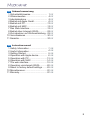 2
2
-
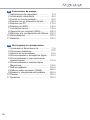 3
3
-
 4
4
-
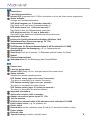 5
5
-
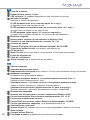 6
6
-
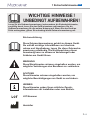 7
7
-
 8
8
-
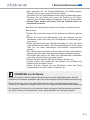 9
9
-
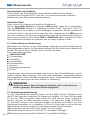 10
10
-
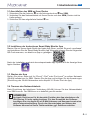 11
11
-
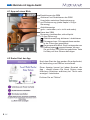 12
12
-
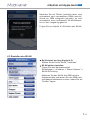 13
13
-
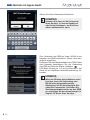 14
14
-
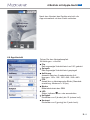 15
15
-
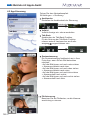 16
16
-
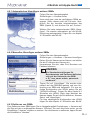 17
17
-
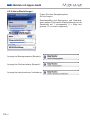 18
18
-
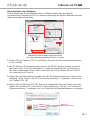 19
19
-
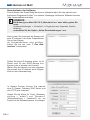 20
20
-
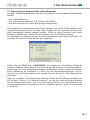 21
21
-
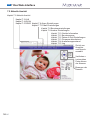 22
22
-
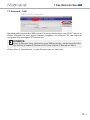 23
23
-
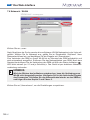 24
24
-
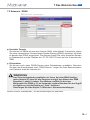 25
25
-
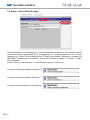 26
26
-
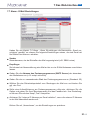 27
27
-
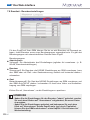 28
28
-
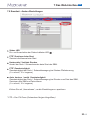 29
29
-
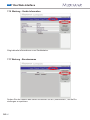 30
30
-
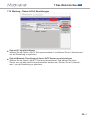 31
31
-
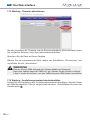 32
32
-
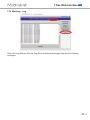 33
33
-
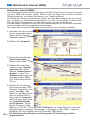 34
34
-
 35
35
-
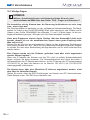 36
36
-
 37
37
-
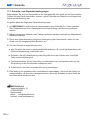 38
38
-
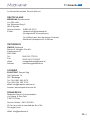 39
39
-
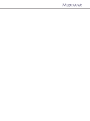 40
40
-
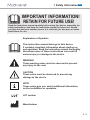 41
41
-
 42
42
-
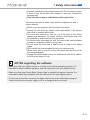 43
43
-
 44
44
-
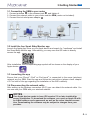 45
45
-
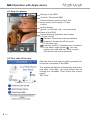 46
46
-
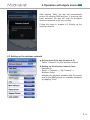 47
47
-
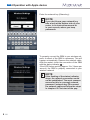 48
48
-
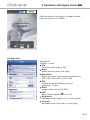 49
49
-
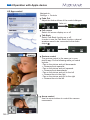 50
50
-
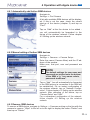 51
51
-
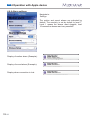 52
52
-
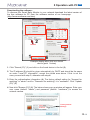 53
53
-
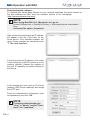 54
54
-
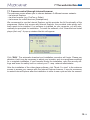 55
55
-
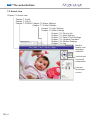 56
56
-
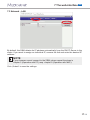 57
57
-
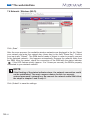 58
58
-
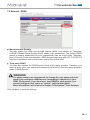 59
59
-
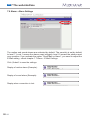 60
60
-
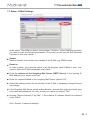 61
61
-
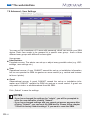 62
62
-
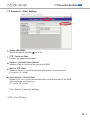 63
63
-
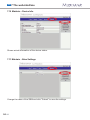 64
64
-
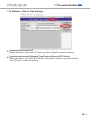 65
65
-
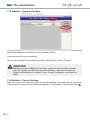 66
66
-
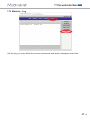 67
67
-
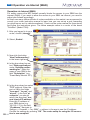 68
68
-
 69
69
-
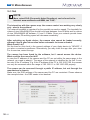 70
70
-
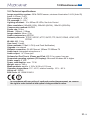 71
71
-
 72
72
-
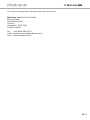 73
73
-
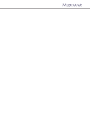 74
74
-
 75
75
-
 76
76
-
 77
77
-
 78
78
-
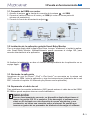 79
79
-
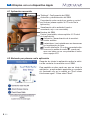 80
80
-
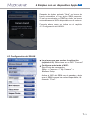 81
81
-
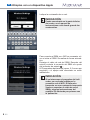 82
82
-
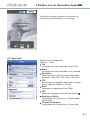 83
83
-
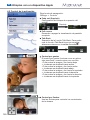 84
84
-
 85
85
-
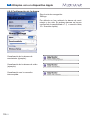 86
86
-
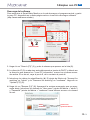 87
87
-
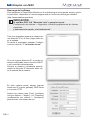 88
88
-
 89
89
-
 90
90
-
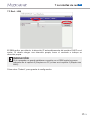 91
91
-
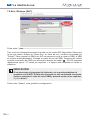 92
92
-
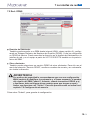 93
93
-
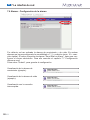 94
94
-
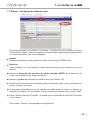 95
95
-
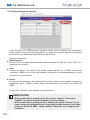 96
96
-
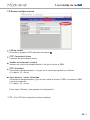 97
97
-
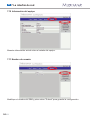 98
98
-
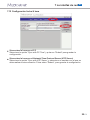 99
99
-
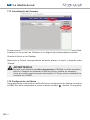 100
100
-
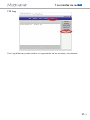 101
101
-
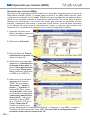 102
102
-
 103
103
-
 104
104
-
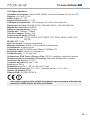 105
105
-
 106
106
-
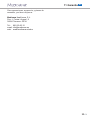 107
107
-
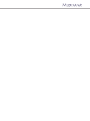 108
108
-
 109
109
-
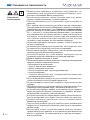 110
110
-
 111
111
-
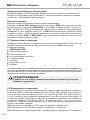 112
112
-
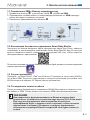 113
113
-
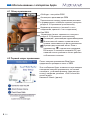 114
114
-
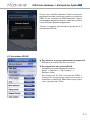 115
115
-
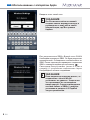 116
116
-
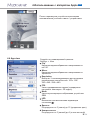 117
117
-
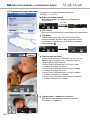 118
118
-
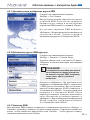 119
119
-
 120
120
-
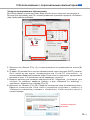 121
121
-
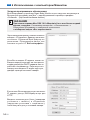 122
122
-
 123
123
-
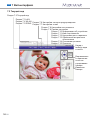 124
124
-
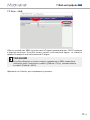 125
125
-
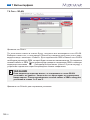 126
126
-
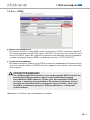 127
127
-
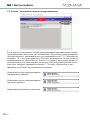 128
128
-
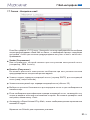 129
129
-
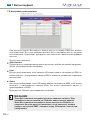 130
130
-
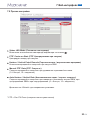 131
131
-
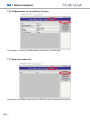 132
132
-
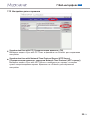 133
133
-
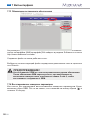 134
134
-
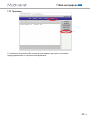 135
135
-
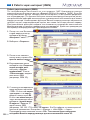 136
136
-
 137
137
-
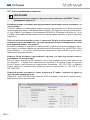 138
138
-
 139
139
-
 140
140
-
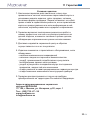 141
141
-
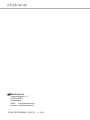 142
142
Medisana SBM El manual del propietario
- Categoría
- Monitores de video para bebés
- Tipo
- El manual del propietario
- Este manual también es adecuado para
en otros idiomas
- English: Medisana SBM Owner's manual
- Deutsch: Medisana SBM Bedienungsanleitung
- русский: Medisana SBM Инструкция по применению
Otros documentos
-
König IP Camera Especificación
-
König CMP-NWIPCAM22 Especificación
-
First Alert Hd Wi-Fi Camera Guía de inicio rápido
-
 Avent SCD860/01 Manual de usuario
Avent SCD860/01 Manual de usuario
-
 Philips AVENT SCD860 Manual de usuario
Philips AVENT SCD860 Manual de usuario
-
Abus TVIP10005B Manual de usuario
-
Withings Smart Baby Monitor Manual de usuario
-
Sony HT-XT3 El manual del propietario
-
Sony STR DE-445 & STR-DE445,MV El manual del propietario
-
MyBinding GBC Fusion Punch II Manual de usuario